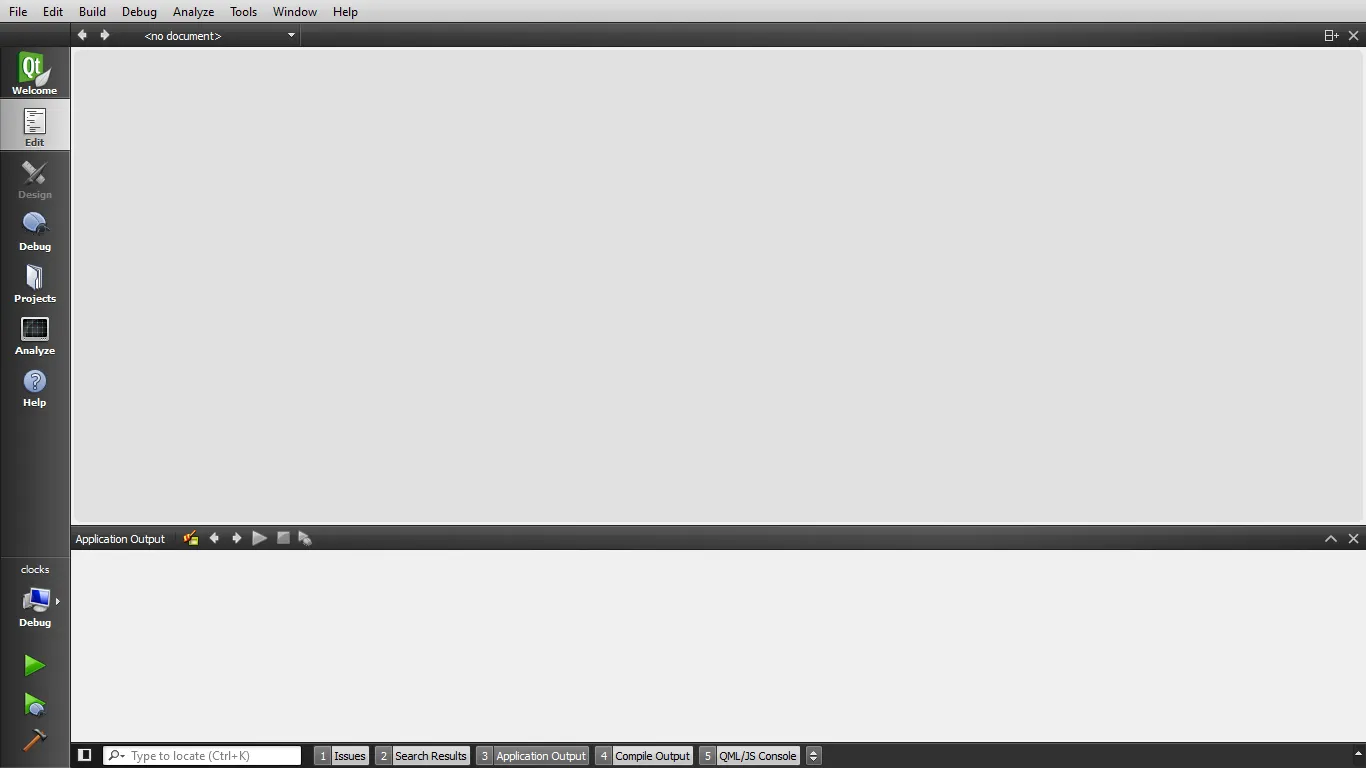
我对Qt开发完全不了解,今天是我接触它的第一天!我安装了Qt 5.3.1开源版(LGPL许可证)。在Qt Creator中四处查看时,我意外关闭了几个子窗口,导致无法查看实际代码、其他打开的文件列表等。但是当我单击绿色“运行”按钮时,确实会加载项目并执行。如何恢复默认布局?菜单中没有窗口布局/视图选项。在网上找不到任何信息!请帮帮我...
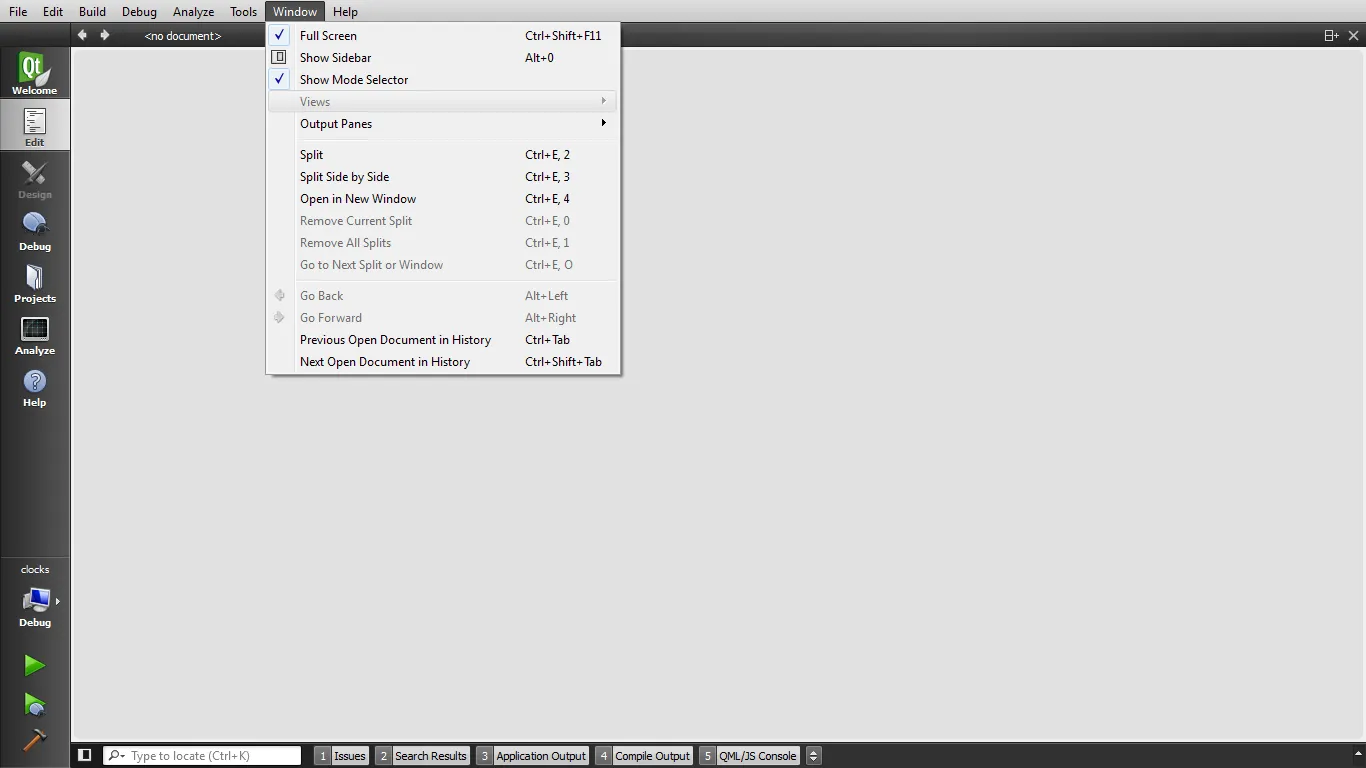
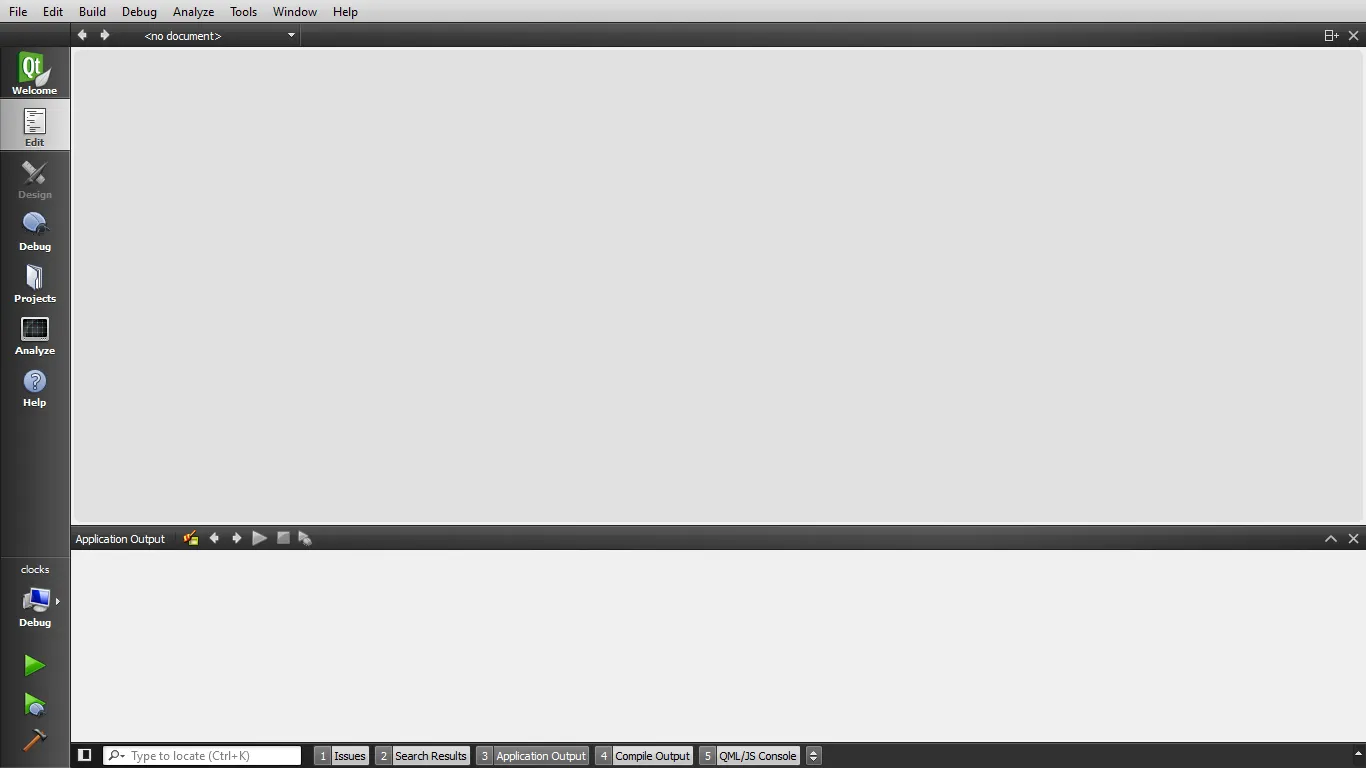
我对Qt开发完全不了解,今天是我接触它的第一天!我安装了Qt 5.3.1开源版(LGPL许可证)。在Qt Creator中四处查看时,我意外关闭了几个子窗口,导致无法查看实际代码、其他打开的文件列表等。但是当我单击绿色“运行”按钮时,确实会加载项目并执行。如何恢复默认布局?菜单中没有窗口布局/视图选项。在网上找不到任何信息!请帮帮我...
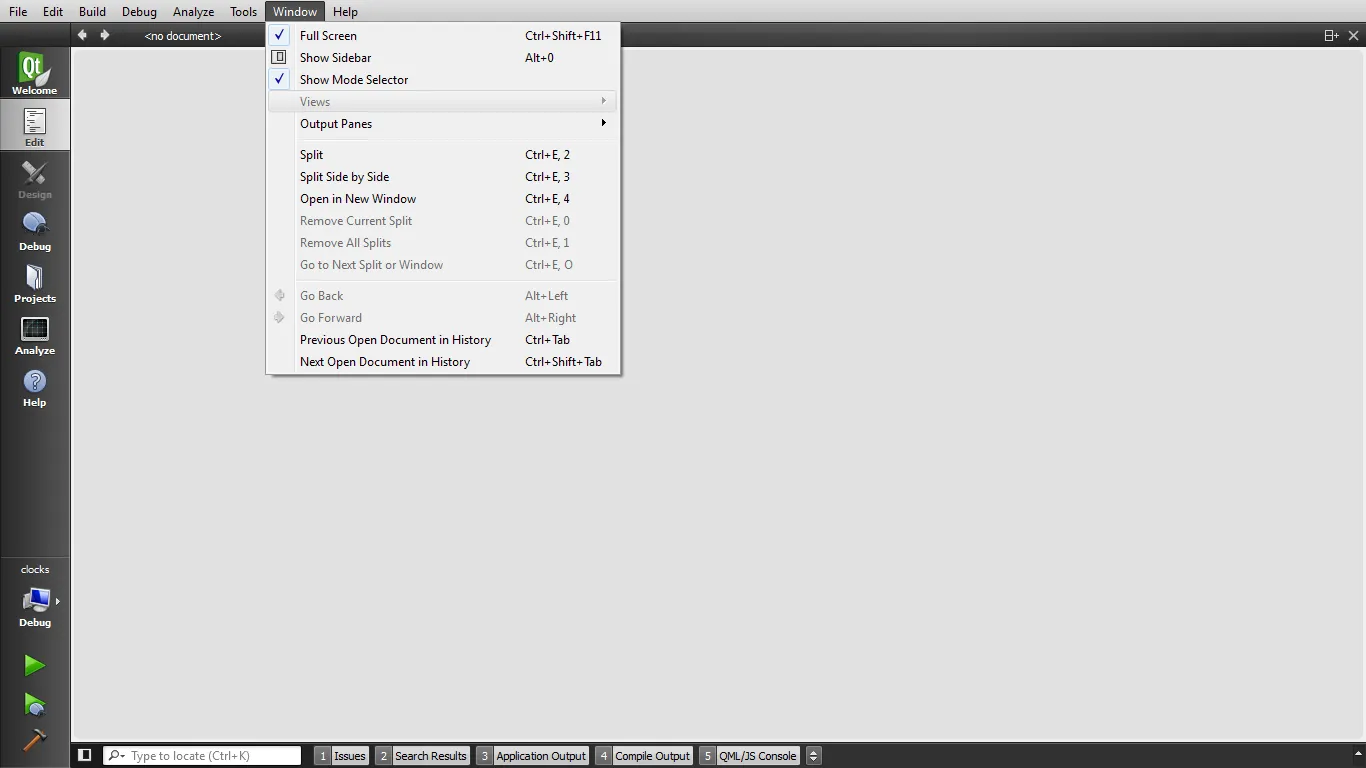
使用 Alt+0 可以显示项目树。使用 Ctrl+K 打开搜索窗口。
祝好
Qt Creator创建一些文件以保存设置。这些文件在不同的操作系统中位于不同的位置。
在Windows Vista和Windows 7上:
<drive>:\Users\<username>\AppData\Roaming\QtProject和<drive>:\Users\<username>\AppData\Local\QtProject
在Linux上:
~/.config/QtProject和~/.local/share/data/QtProject/qtcreator
尝试删除QtCreator.ini,当您重新打开Qt Creator时,许多设置(包括布局)将被重置为默认值。